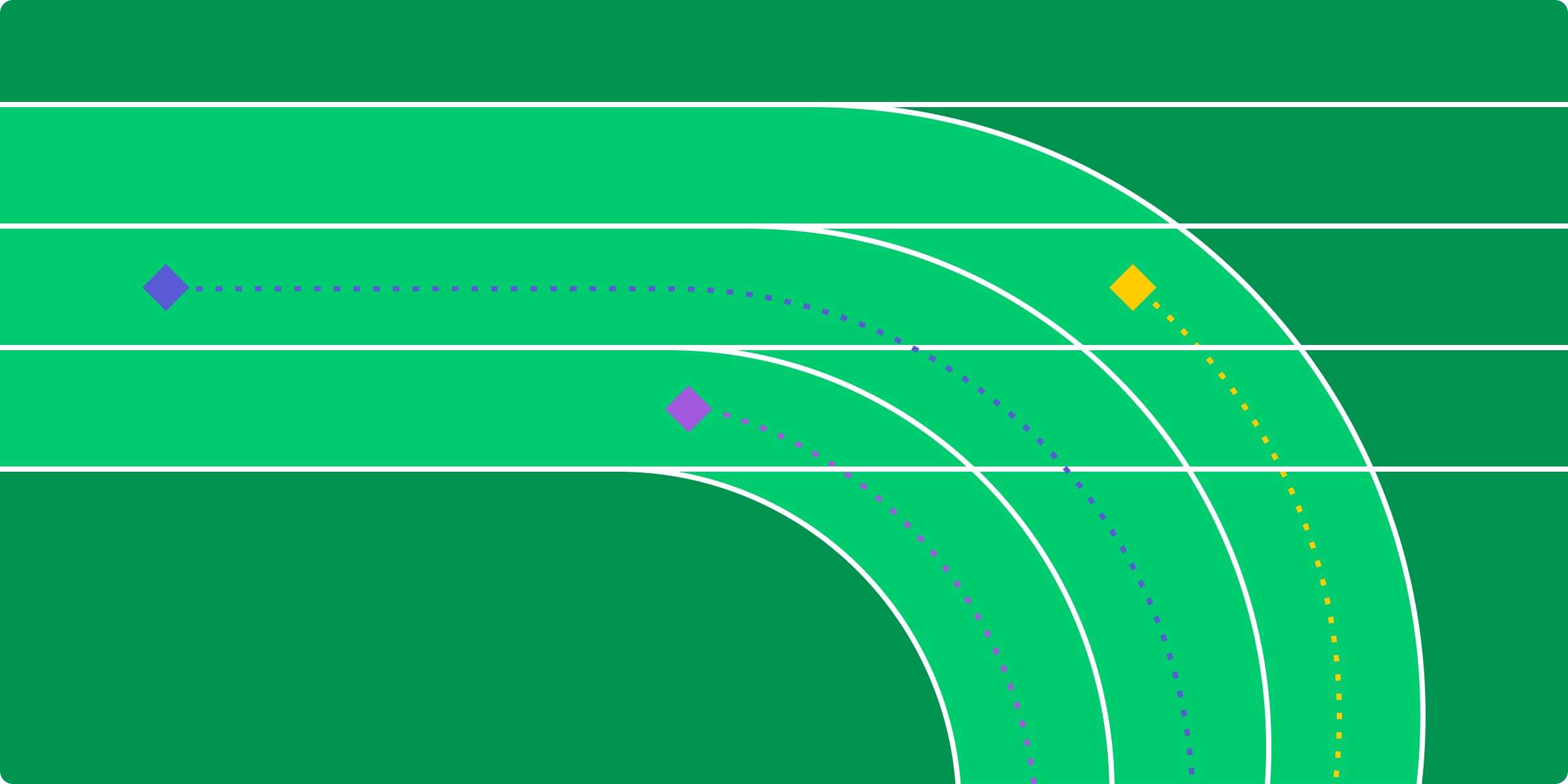「納期を守れず、クライアントに迷惑をかけてしまった……」
そんな経験、一度はあるのではないでしょうか。
プライベートの予定であれば、ざっくりとしたスケジュールでも問題ないことが多いですが、ビジネスの現場ではそうはいきません。
チーム全体が同じ目標に向かって進むには、明確な計画と、進捗状況の「見える化」が欠かせません。
そんなときに役立つのが、Excelを使って作成する「タイムライン」です。
本記事では、Excelを活用してプロジェクトの流れを視覚的に整理し、締切を的確に把握する方法をご紹介します。
Excelのタイムラインとは?
Excelのタイムラインとは、プロジェクトの進行状況や重要なイベントを、時間の流れに沿って視覚的に整理するためのツールです。
仕事での使用はもちろん、プライベートのスケジュール管理にも幅広く活用できます。
Excelには「SmartArt」や「ピボットテーブル」など、タイムラインを作成するための機能がいくつか備わっています。
色分けやレイアウトの調整もできるため、自分やチームにとって分かりやすい形に自由にカスタマイズできます。
今すぐ無料のExcelテンプレートをダウンロードする
Excelのタイムラインを使うべき理由
Excelのタイムラインを活用することで、プロジェクト管理の精度と効率が大きく向上します。
会議や納期など、重要な予定をタイムラインで確認できれば、全体の流れをひと目で把握できるようになります。その結果、スケジュール管理が格段にラクになります。
タイムラインをチーム全体で共有すれば、進捗状況をメンバー全員が同じ目線で確認できます。
万が一、トラブルや遅れが発生しても、すぐに連携・対応できる体制を整えられるため、チーム内の一体感や信頼感の向上にもつながります。
さらに、タイムライン上に目標を設定しておくことで、「今やるべきこと」が明確になります。
また、誰かのタスクに遅れが出そうなときも、他のメンバーがすぐにフォローできるため、プロジェクト全体の遅延を最小限に抑えることができます。
実際に使えるExcelのタイムラインテンプレート
Excelには、すぐに使える便利なタイムラインテンプレートがいくつか用意されています。
目的に応じて選べるため、業務内容やチームのスタイルに合わせて活用できます。ここでは代表的な3つをご紹介します。
1.プロジェクトタイムラインテンプレート
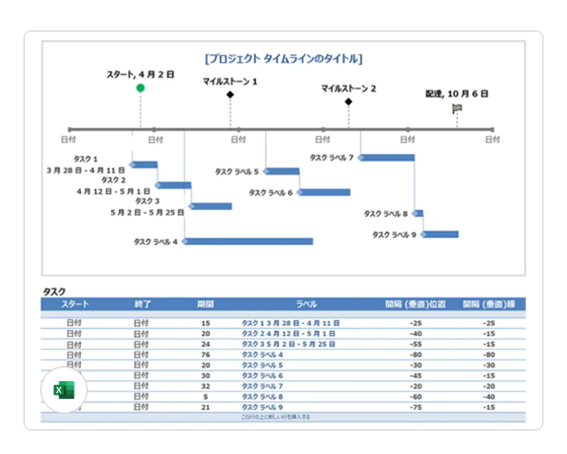
Excelのプロジェクトタイムラインテンプレートは、短期・長期を問わず、あらゆるプロジェクトで使える汎用性の高いテンプレートです。
プロジェクト全体を主要な業務に分解し、それぞれに具体的な日付を設定できます。さらに、それらを小さなタスク単位に落とし込むことで、日々の行動計画を明確にすることが可能です。
全体の流れと進捗状況を一目で把握できるため、進行管理にも最適です。
2.イベントマーケティングタイムラインテンプレート
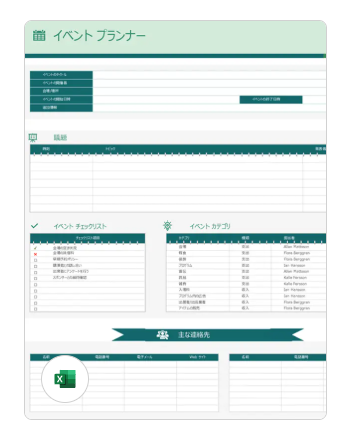
Excelのイベントマーケティングタイムラインテンプレートは、イベントの準備や進行管理をスムーズに行いたい場合に便利なテンプレートです。
たとえば、事前のチームミーティング、会場の手配、参加者への連絡、アンケートの準備など、イベント運営に必要なタスクを時系列で整理できます。
このテンプレートを使えば、関係者全員が「今どこまで進んでいて、次に何をするべきか」を共通認識として持てるようになります。
3.時間別プロジェクトタイムラインテンプレート
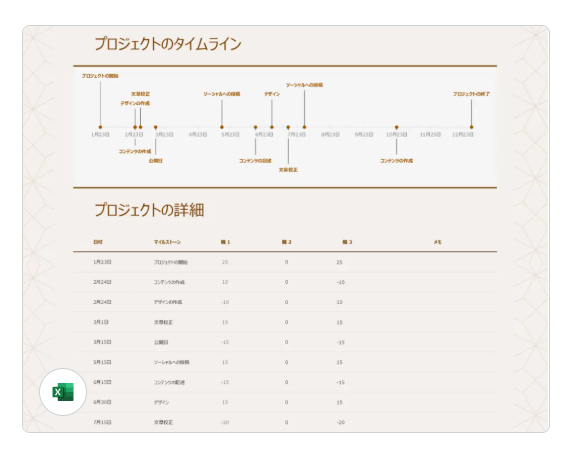
Excelの時間別プロジェクトタイムラインテンプレートは、1日のスケジュールを時間単位で詳細に管理したい方におすすめのテンプレートです。
週次・月次の設定ではカバーしきれない細かな予定も、時間ごとに区切って整理できます。
タスクを左側にリスト化し、右側に棒グラフ形式でスケジュールを配置することで、会議・納期・打ち合わせなど1日の流れがひと目で確認できます。
Excelのタイムラインを効果的に使うポイント
Excelでタイムラインを作成するだけでも十分便利ですが、工夫をすることで、さらに使いやすいツールに仕上げることができます。
ここでは、より効果的に活用するための3つのポイントをご紹介します。
1.プロジェクト管理ツールと併用する
Excel単体でもスケジュールは管理できますが、より高度な管理や自動化が必要な場合は、monday.comのようなプロジェクト管理ツールとの併用がおすすめです。
ToDoリストの作成、タスクの進捗管理、期限の通知などをリアルタイムで行えるようになるため、チーム全体の可視化と業務効率の向上が期待できます。
2.デザインの工夫で見やすさアップ
色分け、アイコンの活用、レイアウトの整理など、視覚的な工夫を取り入れることで、タイムラインの分かりやすさは大きく向上します。
人の脳は、文字情報よりも視覚的な情報を素早く処理できるため、情報の構造や強調点を視覚的に示すことが非常に有効です。
特にタスクの流れや依存関係が複雑なプロジェクトには、ガントチャートのような表示方法が適しています。
3.情報は「要点」に絞る
予定を全部詰め込みすぎると、かえって情報が見えにくくなってしまいます。
タイムラインには進捗状況や納期など、プロジェクトの全体像を把握するのに必要な情報だけを入れるのが効果的です。
細かい作業や補足的な情報は、別のタスクリストやシートで管理し、タイムラインは「全体の流れを把握するための地図」として活用しましょう。
効率よくタイムラインを作成したい場合は、monday.comのテンプレートがおすすめ
「もっと手軽に、効率よくタイムラインを作成したい」
そんな方におすすめなのが、monday.comのタイムラインテンプレートです。
このテンプレートを使えば、必要な情報を入力するだけで、複雑な設定なしにタイムラインを自動作成できます。
下記のように、複数のプロジェクトを並行して管理する場合にも、業務への負担なく対応できるのが特長です。
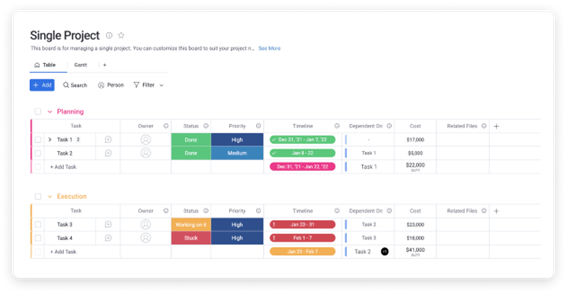
また、ワークフローの自動化機能を使えば、進捗管理の手間をぐっと減らすことができます。タスクの期限が過ぎたときや、特定のステータスに変更されたときに、自動で通知を送ることが可能です。
各タスクカードにはコメント機能があり、ドキュメントもリアルタイムで編集できます。
チームメンバーがその場で意見を共有できるため、やり取りがスムーズになり、プロジェクトも計画通りに進めやすくなるでしょう。
monday.comのプロジェクト管理ツールは、どんな規模のプロジェクトにも対応可能です。
管理者は、各タスクの進捗やチームメンバーの作業状況を一目で把握でき、状況に応じて対応が可能になります。
たとえば、「完了」・「進行中」など、タスクの状態を色分けして表示できるリアルタイムのダッシュボードを使えば、全体の進行状況を簡単に確認できます。
より高機能で柔軟なタイムライン管理を求める場合は、monday.comのようなツールの導入もおすすめです。
monday.comは、重要な日付を含むプロジェクトの全体像を、タスク管理や進捗追跡と連携できる「ワークプラットフォーム」として活用できます。
今すぐmonday.comを試してみる(14日間無料)
Excelのタイムラインに関するよくある質問
Excelでタイムラインを作成する方法は?
Excelでタイムラインを作成する方法には、主に2つのアプローチがあります。
SmartArtツールを使用する方法と、ピボットテーブルを使ったカスタムグラフの作成方法です。
まずは、プロジェクトに関するすべての情報と、期限を整理しておきましょう。これらのデータをもとに、タイムライン上に情報を入れていきます。
SmartArtを使ってタイムラインを作成する方法
1.Excelの項目から「挿入」タブをクリックします。
2.「SmartArt」を選択します。
3.表示されたカテゴリの中から「手順」を選び、「タイムライン」をクリックします。
4.必要な項目を追加し、それぞれに日付やイベント内容を入力します。
5.「SmartArtデザイン」タブを使って、色やレイアウトなどを調整し、見やすく整えます。
この方法は、比較的手軽にタイムラインを作りたい方におすすめです。
ピボットテーブルを使ってタイムラインを作成する方法
より自由度の高いタイムラインを作成したい場合は、ピボットテーブルを使う方法がおすすめです。
1.Excelのシートに、日付、イベント名、表示位置(高さや方向)などの情報を含む表を作成します。
2.関連するフィールド全体を選択(ドラッグ)します。
3.メニューから「挿入」→「ピボットテーブル」 を選択。
4.フィールドの設定でタイムラインを作る
5.必要に応じて、ラベルや軸、色などをカスタマイズし、読みやすいレイアウトに仕上げましょう。
上記の操作はある程度の手間と時間がかかります。
「もっと簡単に作りたい」「すぐに使いたい」という方は、Excel用の既成テンプレートをダウンロードするのがおすすめです。
さらに簡単に作成したい場合は、monday.comのようなツールを試してみましょう。
数クリックでリアルタイムに更新されるプロジェクトタイムラインを作成できます。
Excelでタイムラインバーを作成するには?
Excelで、横軸に沿って視覚的にイベントを並べる「タイムラインバー」を作成するには、以下の手順に従います。
1.「時間」「イベント名」「表示位置(高さと方向)」の3つの列を作成します。
2.「時間」と「イベントの高さ」列を選択して表示します。
3.「挿入」→「グラフ」→「棒グラフ」→「集合縦棒」を選びます。
4.必要に応じて、ラベルや色を調整して、見やすいレイアウトに仕上げます。
この方法を使えば、イベントの発生タイミングや優先度を視覚的に整理できます。プロジェクトの流れを把握するのに便利です。
Excelにはタイムラインテンプレートがありますか?
はい。
MicrosoftExcelには、あらかじめ用意されたタイムラインテンプレートがいくつか含まれています。
Excelを開いたら、上部の検索バーに「タイムライン」と入力するだけで、テンプレートの一覧が表示されます。
これらのテンプレートを使えば、ゼロから作るよりも短時間でタイムラインを完成させることが可能です。
著者:monday.com ブログ編集部
本記事は、タスク管理・プロジェクト管理のハウハウを発信する編集チームが執筆しています。